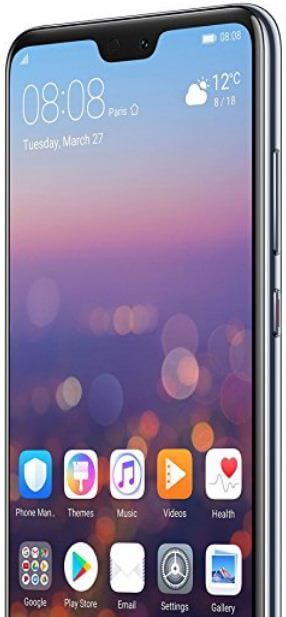Huawei P20 Pro를 초기화하는 방법
Huawei P20 Pro 및 P20 EMUI 8.1을 초기화하는 방법은 다음과 같습니다. 이 Huawei P20 Pro 공장 초기화 또는 하드 리셋은 전화가 켜지지 않습니다 또는 검은 화면 또는 터치 스크린이 작동하지 않거나 암호 또는 패턴 잠금 및 기타 문제를 잊어 버렸습니다. 장치의 전원 및 볼륨 버튼을 사용하여 Huawei P20 하드 리셋을 수행 할 수 있습니다.
이 하드 리셋 P20 Pro는 장치에서 모든 데이터를 제거하므로 중요한 데이터 백업 및 복원 P20 Pro 공장 초기화 또는 하드 리셋 전. 기기를 잠금 해제 할 때도 유용합니다. Huawei P20 Pro는 비밀번호를 잊었습니다.. Huawei P20 Pro 및 P20을 하드 리셋하거나 공장 초기화하려면 아래의 단계별 프로세스를 따르십시오.
당신은 또한 좋아할 수 있습니다 :
Huawei P20 Pro에서 화면 녹화를 활성화하고 사용하는 방법
최고의 Huawei P20 Pro 카메라 팁과 요령
Huawei P20 Pro의 상태 표시 줄에 배터리 비율을 표시하는 방법
Huawei P20 Pro 및 P20 EMUI 8.1을 초기화하는 방법

이 설정을 수행하려면 먼저 Huawei P20 Pro 및 P20 장치를 끄십시오. 볼륨을 높이거나 낮추어 이동하고 전원 버튼을 사용하여 선택할 수 있습니다.
1 단계: 길게 누르기 전원 버튼 5-7 초 동안
2 단계: 접촉 전원 끄기
이제 장치 전원이 완전히 꺼질 때까지 기다리십시오.
3 단계 : 누르세요 전원 버튼 과 볼륨 업 버튼 같은 시간 화면이 켜질 때까지
4 단계 : 지금 전원 키 해제 하지만 볼륨 높이기 버튼을 몇 초 동안 누르고 있습니다.
여기에서 지금 시스템 재부팅, 데이터 지우기 / 공장 초기화 및 캐시 파티션 지우기를 포함한 세 가지 옵션이있는 EMUI 화면을 볼 수 있습니다.
5 단계 : 프레스 볼륨 낮추기 데이터 삭제 / 초기화 이동
6 단계 : 프레스 전원 버튼 선택하다
화면에 팝업 메시지가 표시됩니다. 모든 사용자 데이터를 초기화 하시겠습니까? 기본적으로 "아니”.
7 단계 : 이동하려면 볼륨 작게 버튼을 누르세요. 데이터 삭제 / 공장 초기화
8 단계 : 프레스 전원 버튼 선택하다
확인 필요 장치에서 화면보기. 기본적으로 "아니”옵션. Google 계정을 사용하는 경우 Huawei P20 Pro 및 P20 Oreo 8.1에서 공장 설정을 복원 한 후 기기에 액세스하려면 Google 비밀번호를 입력해야합니다.
9 단계 : 이동하려면 볼륨 작게 버튼을 누르세요. 데이터 삭제 / 공장 초기화
10 단계 : 전원 버튼을 눌러 고르다
여기에서 볼 수 있습니다 경고 메시지 : 시스템 오류를 방지하려면 전원 버튼을 길게 누르지 마십시오.
11 단계 : 끝날 때까지 기다려 100 % 공정 공장 초기화 Huawei P20 Pro 및 P20
12 단계 : 프레스 볼륨 업 이동 버튼 시스템을 재부팅 해주세요
13 단계 : 프레스 전원 버튼 선택하다
이제 Huawei P20 Pro 및 P20 장치를 다시 시작할 때까지 기다리십시오. 모든 전화 데이터 및 설정을 제거하면 새 장치를 구입하는 것처럼 보입니다. 이제 화면 지침에 따라 장치 설정을 구성하십시오.
그리고 그게 전부입니다. 이 튜토리얼이 Huawei P20 Pro 및 P20을 공장 초기화하는 데 도움이 되었기를 바랍니다. 문제가 있으시면 아래 의견란에 알려주십시오. 최신 업데이트를 위해 저희와 계속 연락하십시오.